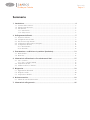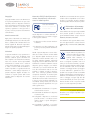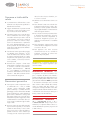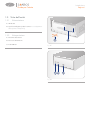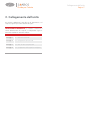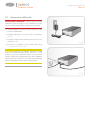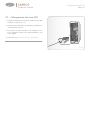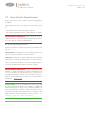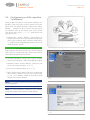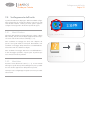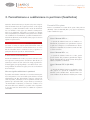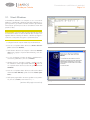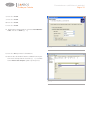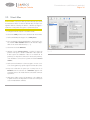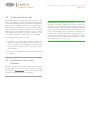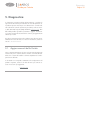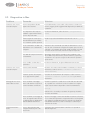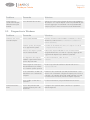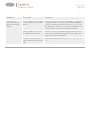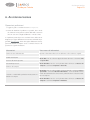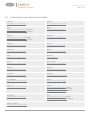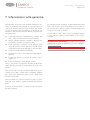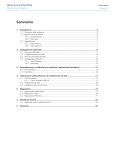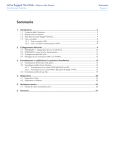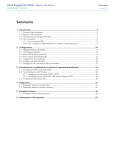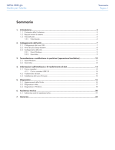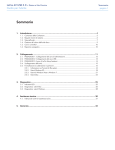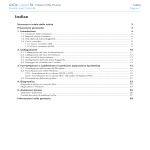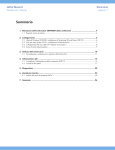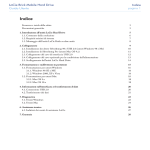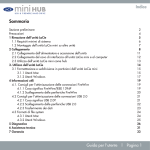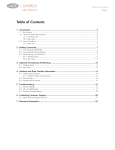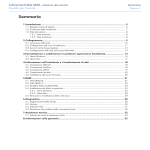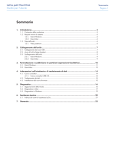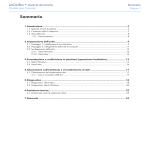Download Starck Desktop Manual
Transcript
Guida per l’utente
Sommario
1. Introduzione.................................................................................................................. 4
1.1. Contenuto della confezione............................................................................................................... 5
1.2. Requisiti minimi di sistema................................................................................................................. 5
1.3. Viste dell'unità................................................................................................................................... 6
1.3.1. Vista anteriore......................................................................................................................... 6
1.3.2. Vista posteriore....................................................................................................................... 6
2. Collegamento dell'unità................................................................................................ 7
2.1.
2.2.
2.3.
2.4.
2.5.
Accensione dell'unità......................................................................................................................... 8
Collegamento del cavo USB.............................................................................................................. 9
Avvio di LaCie Setup Assistant.......................................................................................................... 10
Configurazione della superficie "intelligente"...................................................................................... 11
Scollegamento dell'unità.................................................................................................................. 12
2.5.1. Utenti Windows..................................................................................................................... 12
2.5.2. Utenti Mac............................................................................................................................ 12
3. Formattazione e suddivisione in partizioni (facoltativa)............................................... 13
3.1. Utenti Windows.............................................................................................................................. 14
3.2. Utenti Mac..................................................................................................................................... 16
4. Informazioni sull'interfaccia e il trasferimento di dati.................................................. 17
4.1. Cavi e connettori............................................................................................................................ 17
4.1.1. Cavi e connettori USB 2.0 ..................................................................................................... 17
4.2. Trasferimento dei dati...................................................................................................................... 18
4.3. Installazione del nuovo firmware...................................................................................................... 18
5.Diagnostica................................................................................................................. 19
5.1.Aggiornamenti della Guida............................................................................................................. 19
5.2. Diagnostica in Mac......................................................................................................................... 20
5.3. Diagnostica in Windows................................................................................................................. 21
6. Assistenza tecnica........................................................................................................ 23
6.1. Indirizzi dei centri di assistenza LaCie................................................................................................ 24
7. Informazioni sulla garanzia......................................................................................... 25
Sommario
Pagina 1
Sezione preliminare
Pagina 2
Guida per l’utente
Copyright
Copyright © 2011 LaCie. Tutti i diritti riservati. La presente pubblicazione non può essere
riprodotta, salvata su dispositivi di archiviazione, né trasmessa in alcuna forma e tramite
alcun mezzo elettronico o meccanico (fotocopiatrice, registratore o altro) per intero o
in parte, senza la preventiva autorizzazione
scritta di LaCie.
Marchi commerciali
Apple, Mac e Macintosh sono marchi registrati di Apple Computer, Inc. Microsoft, Windows 7, Windows XP e Windows Vista sono
marchi registrati di Microsoft Corporation.
Gli altri marchi citati in questa Guida appartengono ai rispettivi proprietari.
Variazioni
La presente Guida ha scopo puramente informativo e può essere modificata senza
preavviso. Sebbene questo documento sia
stato compilato con la massima accuratezza,
LaCie non si assume alcuna responsabilità
relativamente a eventuali errori o omissioni
e all'uso delle informazioni in esso contenute. LaCie si riserva il diritto di modificare o
rivedere il prodotto e la guida senza alcuna
limitazione e senza obbligo di preavviso. Il
presente dispositivo digitale di Classe A è
conforme ai requisiti previsti dalle norme
canadesi relative ai dispositivi che causano
interferenze.
Normative FCC (Federal Communications Commissions) sulle interferenze in radiofrequenza
LaCie Starck Hard Disk
Conforme agli standard FCC
Per la casa o l'ufficio
Questo dispositivo è conforme alla Parte 15
delle Normative FCC. Il suo utilizzo è soggetto alle seguenti condizioni:
1. Il dispositivo non deve causare interferenze dannose
2. Il dispositivo può subire interferenze, che
possono provocare problemi di funzionamento
NOTA: il presente dispositivo è stato collaudato ed è risultato conforme ai limiti stabiliti
per i dispositivi digitali di Classe B, ai sensi
della Parte 15 delle Normative FCC. I valori limite intendono garantire ragionevoli
margini di protezione dalle interferenze nelle
installazioni a carattere residenziale. Questo
dispositivo genera, impiega e può emettere
onde radio e può causare interferenze dannose alle comunicazioni radio se non viene
installato e utilizzato secondo le istruzioni.
Non viene comunque garantita l'assenza
completa di interferenze in situazioni particolari. Se il dispositivo causa interferenze e
disturbi alla ricezione radio o televisiva (evento che può essere accertato spegnendo e riaccendendo l'unità), l'utente può cercare di
risolvere il problema applicando una o più
delle seguenti misure:
✦✦ Modificando l'orientamento o la posizione delle antenne riceventi
✦✦ Aumentando la distanza tra il dispositivo
e l'unità ricevente
✦✦ Collegando il dispositivo a una diversa
presa di corrente o a un diverso circuito
elettrico rispetto a quello dell'apparecchio ricevente
✦✦ Consultando il rivenditore o un tecnico
radiotelevisivo qualificato per assistenza
110408 v1.2
Modifiche non autorizzate da LaCie possono
rendere nulla la compatibilità con le normative FCC e le normative di settore canadesi,
nonché impedire all'utente di usare il prodotto.
Dichiarazione del costruttore
relativa alle certificazioni CE
LaCie dichiara sotto la propria responsabilità
che il presente prodotto è conforme ai seguenti standard normativi europei: Classe B
EN60950, EN55022, EN55024
Con riferimento alle seguenti direttive: Direttiva sulle apparecchiature a bassa tensione
(2006/95/EC) e Direttiva EMC (2004/108/
EC)
Questo simbolo sul prodotto o la
confezione indica che il prodotto
non può essere smaltito come
normale rifiuto domestico. In
caso di smaltimento, l'utente è
tenuto a consegnare il prodotto usato a un
centro per la raccolta autorizzato, specializzato nel riciclaggio di apparecchiature elettriche ed elettroniche usate. La raccolta differenziata e il riciclaggio aiutano a proteggere
le risorse ambientali e garantiscono che i
prodotti nocivi vengano riciclati con modalità
tali da non danneggiare la salute dell'uomo e
l'ambiente. Per informazioni sui punti di raccolta e riciclaggio, rivolgersi agli uffici del
comune di residenza, al servizio per lo smaltimento dei rifiuti locale o al punto vendita
presso cui è stato acquistato il prodotto.
ATTENZIONE: La garanzia dell'unità può
decadere se non vengono rispettate le precauzioni indicate.
Sezione preliminare
Pagina 3
Guida per l’utente
Sicurezza e tutela della
salute
✦✦ La manutenzione dell'unità deve essere
effettuata solo da personale qualificato e
debitamente autorizzato.
✦✦ Leggere attentamente la presente Guida
per l'utente e seguire le procedure corrette per la messa in servizio dell'unità.
✦✦ Non aprire l'unità e non cercare di smontarla o modificarla. Non inserire oggetti metallici nell'unità per evitare rischi di
scosse elettriche, corto circuiti o emissioni
pericolose. L'unità non contiene componenti la cui manutenzione o riparazione
può essere effettuata dall'utente. Se si rilevano problemi di funzionamento, fare
ispezionare l'unità da personale dell'Assistenza tecnica LaCie.
✦✦ Non lasciare l'unità esposta alla pioggia,
né utilizzarla vicino all'acqua o in presenza di umidità. Non collocare sull'unità oggetti contenenti liquidi, per evitare
che penetrino nelle aperture, provocando
scosse elettriche, cortocircuiti, incendi o
lesioni personali.
✦✦ Accertarsi che computer e l'unità siano
elettricamente collegati a terra, per ridurre al minimo i rischi di scosse elettriche.
Requisiti dell'alimentazione: 100-240
V~, 1,5 A, 6050 Hz. Le variazioni nella tensione di alimentazione non devono
superare ± 10% delle sovratensioni transitorie nominali di categoria II.
Precauzioni generiche
✦✦ Non esporre l'unità a temperature esterne all'intervallo 5°C - 35°C, a umidità
operative esterne all'intervallo 5-80%
(senza condensa) o a umidità di immagazzinaggio esterne all'intervallo 10-90%
(senza condensa), per evitare di danneggiare l'unità o deformare il casing. Non
appoggiare l'unità vicino a fonti di calore
né lasciarla esposta ai raggi solari, anche
se filtrati attraverso una finestra. Non collocare l'unità in ambienti troppo freddi o
troppo umidi.
✦✦ Staccare sempre la spina dell'unità dalla presa elettrica quando, a causa delle
condizioni atmosferiche, le linee elettriche possono essere colpite da fulmini e
quando l'unità non viene utilizzata per
un lungo periodo. Questa precauzione
riduce il rischio di scosse elettriche, corto circuiti o incendi.
✦✦ Utilizzare solo l'alimentatore fornito con
l'unità.
✦✦ Non utilizzare l'unità vicino ad altri elettrodomestici quali televisori, radio o altoparlanti, per evitare possibili interferenze
che pregiudicherebbero il funzionamento
delle altre apparecchiature.
✦✦ No collocare l'unità in prossimità di fonti di interferenze magnetiche, ad esempio monitor, televisori e altoparlanti. Le
interferenze magnetiche possono pregiudicare il funzionamento e la stabilità
dell'unità.
✦✦ Non appoggiare oggetti pesanti sopra
l'unità ed evitare di applicare una forza
eccessiva su di essa.
✦✦ Non applicare una forza eccessiva
sull'unità. Nel caso in cui si verifichi un
problema, consultare la sezione Diagnostica di questa guida.
ATTENZIONE: La garanzia dell'unità può
decadere se non vengono rispettate le precauzioni indicate.
INFORMAZIONI IMPORTANTI: LaCie
non garantisce in nessuna circostanza il recupero o il ripristino dei dati in caso di danni o
perdita riconducibili all'uso dell'unità LaCie. Per
prevenire possibili perdite di dati, LaCie consiglia vivamente di effettuare DUE copie dei dati
e di conservarne ad esempio una su un'unità
disco esterna e l'altra sull'unità disco interna,
oppure su un'altra unità disco esterna o su
un supporto di storage rimovibile. LaCie offre
un'ampia scelta di unità CD e DVD. Per ulteriori informazioni sulle soluzioni più idonee per il
backup, visitare il sito Web di LaCie.
INFORMAZIONI
IMPORTANTI:
1
GB = 1.000.000.000 di byte. 1 TB =
1.000.000.000.000 di byte. Dopo la formattazione, la capacità effettiva varia a seconda dell'ambiente operativo (in genere del
5-10% in meno).
Guida per l’utente
1.Introduzione
La nuova linea di unità è frutto dei decenni di esperienza nella progettazione di prodotti di alta qualità acquisiti da LaCie ed è stata
appositamente sviluppata per offrire un design elegante abbinato
a prestazioni altamente tecnologiche. Le nuove unità sono prodotti
con prestazioni elevate, appositamente studiati per consentire agli
utenti di sfruttare al meglio le loro applicazioni.
La superficie intelligente dell'unità LaCie Starck è progettata per rispondere al tocco dell'utente: basata infatti semplicemente toccare
il pannello anteriore per configurare un'azione, come effettuare il
backup o avviare un programma, tramite il software Shortcut Button
fornito di serie.
Questa unità è la soluzione ideale per le applicazioni che utilizzano molte risorse e richiedono l'elaborazione di molti dati. Oltre ad
essere stabile e sicura, è la scelta ottimale per aumentare lo spazio
su disco del PC. L'unità può essere suddivisa in aree specifiche (partizioni) a seconda dei dati oppure utilizzata come un unico volume
di grandi dimensioni.
Collegamenti rapidi
Selezionare un argomento:
✦✦ Collegamento dell’unità
✦✦ Formattazione e suddivisione in partizioni (facoltativa)
✦✦ Diagnostica
Introduzione
Pagina 4
Introduzione
Pagina 5
Guida per l’utente
1.1. Contenuto della confezione
1.
LaCie Starck Desktop Hard Disk
2.
Cavo Hi-Speed USB 2.0
3.
Alimentatore esterno con adattatori per Stati Uniti, Regno Unito, Australia ed Europa continentale
4.
Guida d'installazione rapida
NOTA: le utility di storage e la Guida per l'utente sono precaricate
sull'unità.
INFORMAZIONI IMPORTANTI: conservare sempre la confezione originale. In caso di riparazione o manutenzione, l'unità da
riparare deve essere restituita nell'imballaggio originale.
1.2. Requisiti minimi di sistema
Affinché il prodotto LaCie funzioni correttamente, il sistema deve
soddisfare determinati requisiti. Per un elenco di tali requisiti, fare
riferimento alla confezione del prodotto o consultare la scheda
prodotto (sul lacie.com/support/).
D E S KTO P H A R D D R I V E
Quick Install Guide
Introduzione
Pagina 6
Guida per l’utente
1.3. Viste dell'unità
1.3.1. Vista anteriore
1. LED di stato
2. Superficie "intelligente" (vedere la sezione 2.4. Configurazione
della superficie “intelligente”)
1.3.2. Vista posteriore
1. Interruttore d'accensione
2. Presa cavo alimentazione
3. Porta USB 2.0
Fig. 01
Fig. 02
Guida per l’utente
2.Collegamento dell'unità
Per collegare rapidamente l’unità alla rete di alimentazione e al
computer, seguire la procedura descritta di seguito.
INFORMAZIONI IMPORTANTI: per installare correttamente il
volume dell'unità LaCie nel computer, è indispensabile seguire le
istruzioni di installazione nell'ordine indicato.
Passaggio 1
2.1. Accensione dell’unità
Passaggio 2
2.2. Collegamento del cavo USB
Passaggio 3
2.3. Avvio di LaCie Setup Assistant
Passaggio 4
2.4. Configurazione della superficie “intelligente”
Collegamento dell’unità
Pagina 7
Guida per l’utente
Collegamento dell’unità
Pagina 8
2.1. Accensione dell'unità
INFORMAZIONI IMPORTANTI: ricordarsi sempre di collegare
l'alimentatore prima di collegare il cavo di interfaccia per essere
certi che il volume venga installato correttamente nel computer.
1. Collegare l'adattatore per la presa a muro specifica per il proprio paese all'alimentatore.
2. Collegare l'alimentatore a una presa a muro e all'unità disco
(Fig. 03).
3. Accendere l'unità premendo l'interruttore d'accensione sul retro
dell'unità (Fig. 04).
Fig. 03
4. Procedere con il passaggio successivo descritto nella sezione
2.2. Collegamento del cavo USB.
ATTENZIONE: Utilizzare solo l'adattatore CA fornito con l'unità
LaCie. Non utilizzare alimentatori di altre unità LaCie o di altri
produttori. L'uso di cavi o alimentatori diversi può provocare danni
all'unità e rendere nulla la garanzia.Rimuovere sempre l'adattatore
CA prima di spostare l'unità LaCie. La mancata rimozione dell'adattatore può danneggiare l'unità e rendere nulla la garanzia.
Fig. 04
Guida per l’utente
Collegamento dell’unità
Pagina 9
2.2. Collegamento del cavo USB
1. Collegare l'estremità più piccola del cavo USB a una porta USB
2.0 libera sul computer (Fig. 05).
2. Collegare l'altra estremità del cavo USB alla porta USB 2.0 sul
retro dell'unità LaCie Starck.
3. Dopo qualche secondo l'unità disco viene installata nel computer e visualizzata in Risorse del computer (Windows) o sulla
scrivania (Mac).
4. Passare alla sezione 2.3. Avvio di LaCie Setup Assistant.
Fig. 05
Guida per l’utente
2.3. Avvio di LaCie Setup Assistant
Prima di usare l'unità, usare il software LaCie Setup Assistant per
formattarla.
Setup Assistant, che deve essere utilizzato una sola volta, consente
di:
✦✦ Ottimizzare l'unità in base alle proprie esigenze
✦✦ Copiare la Guida per l'utente e le utility dell'unità sul computer
INFORMAZIONI IMPORTANTI: LaCie consiglia di copiare la
Guida per l'utente e le utility sull'unità disco interna del computer o
su un altro supporto al termine dell'installazione.
Per avviare LaCie Setup Assistant:
Verificare che l'unità sia collegata al computer, come descritto nelle
sezioni 2.1 e 2.2.
Utenti Windows: fare doppio clic sull'icona dell'unità LaCie in “Risorse del computer”, quindi fare clic sull'icona LaCie.
Utenti Mac: fare doppio clic sull'icona dell'unità LaCie visualizzata
sulla scrivania o in Finder, quindi fare doppio clic sull'icona LaCie.
LaCie Setup Assistant visualizza una serie di passaggi guidati che
consentono di ottimizzare l'unità disco alle proprie esigenze.
INFORMAZIONI IMPORTANTI: se non si avvia LaCie Setup
Assistant o si chiude il programma quando la formattazione è già
in corso, l'unità disco non sarà pronta per l'uso e dovrà essere riformattata manualmente. In questo caso la Guida per l'utente e le
utility non saranno disponibili e dovranno essere scaricate dal sito
Web di LaCie www.lacie.com.
NOTA TECNICA: LaCie Setup Assistant non impedisce agli utenti
di utilizzare l'utility nativa del disco per formattare o suddividere in
partizioni l'unità LaCie. In questo caso, è sufficiente attendere che
LaCie Setup Assistant sia terminato, quindi riformattare l'unità con
l'utility disco nativa del computer (Gestione disco in Windows o Disk
Utility in Mac). Per ulteriori informazioni, vedere la sezione 3. Formattazione e suddivisione in partizioni (facoltativa).
Collegamento dell’unità
Pagina 10
Collegamento dell’unità
Pagina 11
Guida per l’utente
2.4. Configurazione della superficie
"intelligente"
Questo prodotto unico dispone di una superficie intelligente configurabile in modo che produca un’azione quando viene toccata.
Questa azione viene definita utilizzando il software LaCie Desktop
Manager.
Per definire un’azione, in primo luogo assicurarsi di
aver collegato l’unità e di aver eseguito LaCie Setup Assistant
come descritto nelle sezioni 2.1, 2.2 e 2.3, quindi attenersi alla
seguente procedura:
(...)
1. Installare LaCie Desktop Manager facendo doppio clic
sull’icona dell’unità in Risorse del computer/Computer (Windows) oppure sul Desktop (Mac), aprendo la cartella Software, quindi lanciando il programma di installazione situato nella
cartella del sistema operativo.
Fig. 06
NOTA TECNICA: Se l’unità è stata formattata manualmente utilizzando l’utilità disco del sistema operativo invece di LaCie Setup Assistant o dopo aver eseguito quest’ultimo, sarà necessario scaricare
LaCie Desktop Manager dal sito web di LaCie.
2. Terminata l’installazione, lanciare LaCie Desktop Manager
dal menu Avvio (Windows) o dalla cartella Applicazioni (Mac).
3. All’apertura di LaCie Desktop Manager, selezionare l’unità
Starck nella colonna di sinistra (n. 3, Fig. 07).
4. Fare clic sull’icona Shortcut Button (n. 4, Fig. 07).
5. Nella colonna principale, definire un’azione per un Button Click
(Clic pulsante) e un Button Long Click (Clic lungo pulsante)
(Fig. 08). Se lo si desidera è possibile provare l’azione, quindi
chiudere LaCie Desktop Manager.
Fig. 07
NOTA: non è possibile crittografare l'unità LaCie Starck tramite LaCie Desktop Manager.
NOTA: per ulteriori informazioni sull'utilizzo di questo software,
consultare la Guida per l'utente di LaCie Desktop Manager.
Fig. 08
Collegamento dell’unità
Pagina 12
Guida per l’utente
2.5. Scollegamento dell'unità
Le periferiche USB esterne dispongono della funzionalità di collegamento "plug & play" che consente di collegare e rimuovere le unità
senza arrestare il sistema. Tuttavia, per evitare guasti è opportuno
scollegare l'unità seguendo le informazioni riportate di seguito.
2.5.1. Utenti Windows
Sulla barra delle applicazioni (situata nell'angolo in basso a destra
dello schermo), fare clic sull'icona Espelli (rappresentata da una piccola icona verde a forma di freccia sull'unità) (Fig. 09).
Fig. 09 - Utenti Windows
Viene visualizzato un messaggio che elenca tutti i dispositivi che
possono essere gestiti tramite l'icona Espelli. Generalmente viene
visualizzato un messaggio del tipo "Rimozione sicura dell'hardware".
Selezionare l'unità che si desidera scollegare.
Viene visualizzato il messaggio: "Rimozione sicura dell'hardware” o
un altro messaggio equivalente. A questo punto la periferica può
essere rimossa senza alcun problema.
Fig. 10 - Utenti Mac
2.5.2. Utenti Mac
Trascinare l'icona dell'unità nel cestino (Fig. 10). L'icona mostrata
nella figura è quella di una periferica USB generica, ma è possibile
che sullo schermo appaia l'icona della periferica specifica.
L'unità può essere scollegata appena questa icona non è più visibile
sulla scrivania.
Guida per l’utente
Formattazione e suddivisione in partizioni
Pagina 13
3.Formattazione e suddivisione in partizioni (facoltativa)
Quando si utilizza l'unità LaCie per la prima volta, LaCie Setup Assistant la formatta in base alle esigenze specificate. Se tali esigenze
cambiano, è possibile riformattare l'unità in modo da ottimizzarne
l'uso con Windows o Mac oppure per utilizzarla contemporaneamente su più piattaforme. Ad esempio se in passato si è utilizzato
LaCie Setup Assistant per formattare l'unità per Mac ma si desidera
ora condividerla con utenti Windows, è possibile riformattarla in formato FAT 32 (MS-DOS). Per riformattare l'unità, seguire le istruzioni
riportate in questa sezione.
INFORMAZIONI IMPORTANTI: ricordarsi di copiare la Guida
per l'utente e le utility sul computer prima di riformattare l'unità. La
riformattazione cancella tutto il contenuto del disco fisso. Se ci sono
dati che si desidera salvare o continuare a usare, è opportuno copiarli prima di avviare l'operazione di riformattazione.
In cosa consiste la formattazione?
Durante la formattazione di un disco, si possono verificare le situazioni seguenti: il sistema operativo cancella tutti i dati del disco, lo
esamina per verificare che tutti i settori siano integri, segnala i blocchi danneggiati (ossia quelli graffiati) e crea tabelle interne contenenti gli indirizzi che utilizzerà in seguito per trovare le informazioni
di cui ha bisogno.
Che cosa significa suddivisione in partizioni?
È possibile anche dividere l'unità disco in sezioni denominate partizioni. Una partizione è una sezione dello spazio del disco riservata
all'archiviazione dei dati, appositamente creata per contenere file
e dati. È possibile, ad esempio, creare tre partizioni sull'unità: una
partizione per i documenti Office, una per il backup e una terza per
i file multimediali. In alternativa, se l'unità viene condivisa con un
altro utente della casa o dell'ufficio, è possibile creare una partizione per ogni utente che utilizza l'unità. La suddivisione in partizioni
è facoltativa.
Formati di file system
Esistono essenzialmente tre formati di file system: NTFS, FAT 32
(MS-DOS) e Mac OS Extended (HFS+). Per ulteriori informazioni,
vedere la tabella che segue.
Usare il formato NTFS se...
...Si prevede di utilizzare l'unità solo con Windows 7 o
Windows XP; le prestazioni sono generalmente superiori
a quelle che si ottengono con il formato FAT 32. Questo
file system è compatibile in sola lettura con Mac OS 10.3
e versioni successive.
Usare il formato HFS+ se...
...Si prevede di utilizzare l'unità solo su Mac, perché
questo formato offre prestazioni generalmente migliori
rispetto al formato FAT 32. Questo formato di file system
NON è compatibile con Windows.
Usare il formato FAT 32 (MS-DOS)
se...
...Si prevede di utilizzare l'unità sia con Windows e Mac
10.3; oppure se si prevede di condividerla con utenti
Windows 7, XP o Windows Vista. Questo formato consente di trasferire file di dimensioni massime pari a 4 GB.
Formattazione e suddivisione in partizioni
Pagina 14
Guida per l’utente
3.1. Utenti Windows
La formattazione dell'unità su un computer su cui è in esecuzione
Windows 7 o Windows XP o Windows Vista implica effettuare le seguenti operazioni: (1) installare una firma sull'unità e (2) formattare
l'unità. Queste operazioni provocano la cancellazione di tutti i dati
presenti sul disco.
ATTENZIONE: L'esecuzione delle operazioni descritte provocherà
la cancellazione di tutto il contenuto dell'unità disco. È sempre consigliabile effettuare il backup dei dati che si desidera proteggere o
continuare a usare prima di eseguire le operazioni descritte.
1. Collegare l'unità al computer tramite la porta di interfaccia.
2. Fare clic con il pulsante destro del mouse su Risorse del computer e selezionare Gestione.
Fig. 11
3. Nella finestra “Gestione del computer” selezionare Gestione
disco (sotto al gruppo di opzioni Memorizzazione), come mostra la Fig. 11.
4. Se viene visualizzata la finestra di dialogo “Inizializzazione e
conversione guidata disco”, fare clic su Annulla.
5. Windows elenca le unità disco collegate e installate nel sistema. Individuare l'unità rappresentata dall'icona
. Fare clic
con il pulsante destro del mouse sull'icona, quindi selezionare
Inizializza.
6. Fare clic con il pulsante destro del mouse sulla casella a destra
denominata Non allocata, quindi selezionare Nuova partizione…
7. Nella prima pagina della “Creazione guidata nuova partizione”, fare clic su Avanti, come mostra la Fig. 12.
(continua alla pagina successiva)
Fig. 12
Formattazione e suddivisione in partizioni
Pagina 15
Guida per l’utente
8. Fare clic su Avanti.
9. Fare clic su Avanti.
10.Fare clic su Avanti.
11.Fare clic su Avanti.
12. Nella finestra Formatta partizione selezionare Formattazione
veloce. Fare clic su Avanti (Fig. 13).
Fig. 13
13.Fare clic su Fine per iniziare la formattazione.
14.Gestione disco di Windows formatta e suddivide l'unità in partizioni in base alle impostazioni selezionate (Fig. 14) e visualizza
l'unità in Risorse del computer quando è pronta per l'uso.
Fig. 14
Formattazione e suddivisione in partizioni
Pagina 16
Guida per l’utente
3.2. Utenti Mac
ATTENZIONE: L'esecuzione delle operazioni descritte provocherà
la cancellazione di tutto il contenuto dell'unità disco. È sempre consigliabile effettuare il backup dei dati che si desidera proteggere o
continuare a usare prima di eseguire le operazioni descritte.
1. Collegare l'unità al computer e accendere l'unità.
2. Selezionare Utility nel menu Vai a sulla barra dei menu Finder.
3. Nella cartella Utility fare doppio clic su Utility disco.
4. Viene visualizzata la schermata Utility Disco. Selezionare il volume chiamato LaCie hard disk dall'elenco di unità disco disponibili sul lato sinistro della finestra (Fig. 15).
5. Selezionare la scheda Partizione.
6. Utilizzare il menu Schema volume: e scegliere il numero di
partizioni nelle quali si desidera suddividere il disco (Mac OS
X offre l'opzione di suddividere il disco in un massimo di 16
partizioni). Per impostare le dimensioni di ciascuna partizione,
usare l'indicatore scorrevole tra le partizioni nell'area Schema
volume: .
7. Nella sezione Informazioni volume assegnare un nome a ciascun volume (partizione), quindi scegliere il formato del volume.
8. Dopo aver selezionato le opzioni per il volume, fare clic su
Partizione. Fare nuovamente clic su Partizione appena viene
visualizzato l'avviso che chiede all'utente se desidera continuare
l'operazione.
9. Utility Disco di Mac esegue la formattazione e la suddivisione
in partizioni in base alle impostazioni in modo che l'unità possa
essere immediatamente utilizzata.
Fig. 15
Guida per l’utente
Informazioni sull’interfaccia e il trasferimento di dati
Pagina 17
4.Informazioni sull'interfaccia e il trasferimento di dati
4.1. Cavi e connettori
4.1.1. Cavi e connettori USB 2.0
USB è una tecnologia di input/output seriale utilizzata per il collegamento di periferiche a un computer o ad altre periferiche. Hi-Speed
USB 2.0, l'ultima implementazione di questo standard, garantisce la
larghezza di banda e le velocità di trasferimento dati necessarie per
supportare periferiche ad alta velocità come le unità disco fisse, le
unità CD/DVD e le videocamere digitali.
Cavo USB incluso
L'unità LaCie viene fornita con un cavo Hi-Speed USB 2.0 omologato per l'interfaccia USB 2.0, che garantisce trasferimenti dati
estremamente veloci quando si collega l'unità a una porta Hi-Speed
USB 2.0. Il cavo può essere utilizzato anche per i collegamenti a
una porta USB 1.1, tuttavia in questo caso la velocità massima consentita sarà quella corrispondente a questa interfaccia.
Fig. 16 - Terminazioni del cavo USB
Guida per l’utente
Informazioni sull’interfaccia e il trasferimento di dati
Pagina 18
4.2. Trasferimento dei dati
Per trasferimento dei dati si intende il flusso dati richiesto da un'operazione, generalmente per trasferire dati da dispositivi di archiviazione alla memoria RAM del computer o tra dispositivi di archiviazione
stessi. È sempre consigliabile attendere la fine di un trasferimento di
dati prima di aprire altre applicazioni sulla stessa porta USB 2.0. Sui
computer che utilizzano controller USB 2.0 non conformi agli standard OHCI (Open Host Controller Interface) si possono verificare
occasionalmente dei problemi. Per le altre configurazioni, LaCie
non è in grado di garantire un funzionamento corretto al 100%.
In caso di problemi, procedere come segue:
1. Verificare che il cavo USB 2.0 sia collegato correttamente a
entrambe le estremità, ossia che l'unità e il computer siano collegati. Se si utilizza un cavo USB 2.0 diverso da quello fornito
con l'unità LaCie, verificare che il cavo in questione sia omologato per USB 2.0.
2. Scollegare il cavo USB 2.0 del computer, attendere 30 secondi
e ricollegarlo.
4.3. Installazione del nuovo
firmware
È possibile che LaCie fornisca firmware aggiornato per l'unità. Per
gli aggiornamenti più recenti del firmware, visitare il sito Web di
LaCie all'indirizzo www.lacie.com. Per informazioni sulla procedura
da seguire, rivolgersi all'Assistenza tecnica di LaCie.
INFORMAZIONI DI CARATTERE TECNICO: Controller - Scheda elettronica ("scheda di controllo") che consente al computer di
comunicare o gestire alcune periferiche. Il controller esterno è una
scheda di espansione inserita in uno degli slot liberi (PCI e PCMCIA)
del PC e consente il collegamento del computer a una periferica (ad
esempio unità CD-R/RW, scanner o stampante). Se il computer non
è dotato di una scheda di controllo USB, è possibile acquistare un
controller esterno presso LaCie. Per ulteriori informazioni, rivolgersi
al rivenditore LaCie di zona o all'Assistenza tecnica LaCie, ai recapiti
riportati nella sezione 6. Assistenza tecnica.
Guida per l’utente
5.Diagnostica
Se l'unità LaCie presenta problemi di funzionamento, consultare la
seguente lista di controllo per individuare la causa del problema. Se
il problema persiste anche dopo aver effettuato tutti i controlli indicati nella lista di controllo riportata in precedenza, verificare l'elenco delle domande frequenti (FAQ) all'indirizzo www.lacie.com. Una
delle FAQ potrebbe riguardare il problema in oggetto. In alternativa, visitare la pagina dei download che contiene gli aggiornamenti
software più recenti.
Per ulteriore assistenza rivolgersi al rivenditore LaCie di zona oppure
all'Assistenza tecnica di LaCie. Per ulteriori informazioni, vedere la
sezione 6. Assistenza tecnica.
5.1. Aggiornamenti della Guida
LaCie si impegna attivamente a fornire ai clienti manuali aggiornati
ed esaurienti, con il costante obiettivo di offrire un formato di facile
utilizzo che consenta di installare e utilizzare rapidamente le molteplici funzioni dell'unità.
Se la Guida non corrisponde esattamente alla configurazione del
prodotto acquistato, visitare il sito Web di LaCie per verificare se
esiste una versione più aggiornata.
www.lacie.com
Diagnostica
Pagina 19
Diagnostica
Pagina 20
Guida per l’utente
5.2. Diagnostica in Mac
Problema
Domanda
Soluzione
L'unità non viene riconosciuta dal computer
L'icona corrispondente all'unità
appare sulla scrivania?
L'icona dell'unità deve essere visibile sulla scrivania. Se l'unità non è
presente, leggere gli altri suggerimenti di diagnostica per identificare
il problema.
La configurazione del computer
soddisfa i requisiti minimi richiesti
per l'uso di questa unità?
Per ulteriori informazioni, vedere la sezione 1.2. Requisiti minimi di
sistema.
È stata eseguita la corretta procedura di installazione per l'interfaccia e il sistema operativo specifici?
Rivedere la procedura d'installazione descritta nelle sezioni 2.1, 2.2 e
2.3.
Le due estremità dei cavi USB e di
alimentazione sono correttamente
collegate?
Esaminare le due estremità dei cavi USB e di alimentazione e accertarsi che siano correttamente collegate alle rispettive porte. Provare a
scollegare i cavi, attendere 10 secondi, quindi ricollegarli. Se l'unità
non viene ancora riconosciuta, riavviare il computer e riprovare.
I bus USB del computer funzionano
correttamente?
Aprire Apple System Profiler, espandere l'elenco Hardware e fare
clic su USB. Se la periferica non è presente nell'elenco, ispezionare
nuovamente i cavi e provare a seguire le altre istruzioni riportate in
questa sezione.
C'è un conflitto con altri driver o
periferiche?
Per ulteriori informazioni, rivolgersi all'Assistenza tecnica LaCie.
L'unità è stata formattata?
Accertarsi che l'unità sia stata formattata correttamente. Per ulteriori
informazioni, vedere la sezione 3. Formattazione e suddivisione in
partizioni (facoltativa).
Il sistema operativo del computer
in uso supporta il file system?
Consultare la documentazione del computer e vedere la sezione 3.
Formattazione e suddivisione in partizioni (facoltativa) per ulteriori
informazioni.
Viene visualizzato il messaggio
"Errore -50" durante la copia di un
volume formattato con FAT 32?
Durante la copia di file o cartelle da un volume Mac OS 10.x a FAT
32, è possibile che i nomi di file con alcuni caratteri non vengano
copiati. Questi caratteri comprendono senza alcuna limitazione:
L'unità non viene riconosciuta dal computer
Messaggi di errore visualizzati in Mac OS 10.x
?<>/\:
Verificare i file e le cartelle per accertarsi che questi tipi di caratteri
non siano stati utilizzati.
L'unità funziona lentamente
Viene visualizzato un messaggio di
errore che segnala la disconnessione dell'unità dopo la disattivazione
della modalità di ibernazione?
Ignorare il messaggio. L'unità verrà installata nuovamente sulla scrivania. Le unità LaCie risparmiano energia riducendo la velocità quando
viene attivata la modalità di ibernazione. Quando viene disattivata
la modalità di ibernazione, l'unità non ha tempo a sufficienza per
aumentare la velocità.
Ci sono altre periferiche USB
collegate alla stessa porta o allo
stesso hub?
Scollegare le altre periferiche USB e controllare se le prestazioni
dell'unità migliorano.
Diagnostica
Pagina 21
Guida per l’utente
Problema
Domanda
Soluzione
L'unità è lenta pur
essendo stata collegata
all'interfaccia Hi-Speed
USB 2.0
Si sta utilizzando Mac OS 10.x?
Verificare che l'unità sia stata collegata alla porta Hi-Speed USB 2.0
del computer. Se il computer dispone solo di una porta USB 1.0, sarà
necessario aggiungere una scheda PCI o PC Hi-Speed USB 2.0 al
computer per potere ottenere la massima velocità di trasferimento.
5.3. Diagnostica in Windows
Problema
Domanda
Soluzione
L'unità non viene riconosciuta dal computer
L'unità è stata formattata?
Accertarsi che l'unità sia stata formattata correttamente. Per ulteriori
informazioni, vedere la sezione 3. Formattazione e suddivisione in
partizioni (facoltativa).
Il sistema operativo del computer
in uso supporta il file system?
Consultare la documentazione fornita con il computer e la sezione
1.2. Requisiti minimi di sistema.
In Risorse del computer è presente
un'icona relativa all'unità?
In Risorse del computer individuare l'icona e la lettera di unità
assegnata all'unità LaCie. Se l'unità non è presente, leggere gli altri
suggerimenti di diagnostica per identificare il problema.
La configurazione del computer
soddisfa i requisiti minimi richiesti
per l'uso di questa unità?
Per ulteriori informazioni, vedere la sezione 1.1. Contenuto della
confezione.
È stata eseguita la corretta procedura di installazione per l'interfaccia e il sistema operativo specifici?
Rivedere la procedura di installazione descritta nella sezione 2.1.
Accensione dell’unità.
Le due estremità dei cavi USB e di
alimentazione sono correttamente
collegate?
Esaminare le due estremità dei cavi USB e di alimentazione e accertarsi che siano correttamente collegate alle rispettive porte. Provare a
scollegare i cavi, attendere 10 secondi, quindi ricollegarli. Se l'unità
non viene ancora riconosciuta, riavviare il computer e riprovare.
C'è un conflitto con altri driver o
periferiche?
Per ulteriori informazioni, rivolgersi all'Assistenza tecnica LaCie.
Ci sono altre periferiche USB
collegate alla stessa porta o allo
stesso hub?
Scollegare le altre periferiche USB e controllare se le prestazioni
dell'unità migliorano.
L'unità funziona lentamente
Diagnostica
Pagina 22
Guida per l’utente
Problema
Domanda
Soluzione
L'unità è lenta pur
essendo stata collegata
all'interfaccia Hi-Speed
USB 2.0
L'unità è collegata a una porta USB
1.1 del computer oppure a un hub
USB 1.1?
Se l'unità è collegata a una porta o a un hub USB 1.1, si tratta di un
comportamento normale. Le periferiche Hi-Speed USB 2.0 garantiscono le prestazioni tipiche di questa interfaccia solo se sono collegate direttamente a una porta o a un hub Hi-Speed USB 2.0. In caso
contrario, funziona alle velocità di trasferimento dati USB 1.1.
L'unità è collegata a una porta HiSpeed USB 2.0 del computer?
Verificare che i driver Hi-Speed USB 2.0 per la scheda bus host e la
periferica siano stati installati correttamente. In caso di dubbi, disinstallare i driver e ripetere l'installazione.
Il computer o il sistema operativo
supporta l'interfaccia Hi-Speed USB
2.0?
Per ulteriori informazioni, vedere la sezione 1.2. Requisiti minimi di
sistema.
Assistenza tecnica
Pagina 23
Guida per l’utente
6.Assistenza tecnica
Operazioni preliminari
1. Leggere le guide e consultare la sezione 5. Diagnostica.
2. Tentare di identificare il problema. Se possibile, fare in modo
che l'unità sia l'unica periferica esterna della CPU e assicurarsi
che tutti i cavi siano collegati saldamente e in modo corretto.
Se il problema persiste dopo aver consultato l'elenco della sezione
Diagnostica, rivolgersi all'Assistenza tecnica LaCie utilizzando la pagina Web www.lacie.com. Prima di rivolgersi all'Assistenza tecnica,
posizionarsi davanti al computer acceso e verificare di avere a disposizione le seguenti informazioni:
Informazioni
Dove trovare le informazioni
Numero di serie dell'unità LaCie
Riportato sull'etichetta affissa sul retro dell'unità o sulla confezione originale
Modello del Mac/PC
Versione del sistema operativo
Velocità del processore
Memoria del computer
I marchi e i modelli delle periferiche interne/esterne installate nel computer
Utenti Mac: fare clic sull'icona Apple sulla barra dei menu e selezionare Info
su questo Mac.
Utenti Windows: fare clic con il pulsante destro del mouse su Risorse del
computer e selezionare Proprietà > Generale.
Utenti Mac: fare clic sull'icona Apple sulla barra di Finder e selezionare Info su
questo Mac. Selezionare Ulteriori informazioni... Viene visualizzato l'elenco
Profilo del sistema Mac che elenca tutte le periferiche interne ed esterne installate nel computer.
Utenti Windows: fare clic con il pulsante destro del mouse su Risorse del
computer e selezionare Proprietà > Hardware.
Assistenza tecnica
Pagina 24
Guida per l’utente
6.1. Indirizzi dei centri di assistenza LaCie
LaCie Asia
http://www.lacie.com/cn/contact/
Australia
http://www.lacie.com/au/contact/
Belgio
http://www.lacie.com/be/contact/ (olandese)
http://www.lacie.com/befr/contact/ (francese)
Brasile
http://www.lacie.com/us/contact/
Canada
http://www.lacie.com/ca/contact/ (inglese)
http://www.lacie.com/cafr/contact/ (francese)
Danimarca
http://www.lacie.com/dk/contact/
Finlandia
http://www.lacie.com/fi/contact/
Francia
http://www.lacie.com/fr/contact/
Germania
http://www.lacie.com/de/contact/
Irlanda
http://www.lacie.com/ie/contact/
Italia
http://www.lacie.com/it/contact/
Giappone
http://www.lacie.jp
Corea
http://www.lacie.com/kr/contact/
America Latina
http://www.lacie.com/la/contact/
Olanda
http://www.lacie.com/nl/contact/
Norvegia
http://www.lacie.com/no/contact/
Portogallo
http://www.lacie.com/pt/contact/
Singapore
http://www.lacie.com/asia/contact/
Sud-est Asiatico
http://www.lacie.com/sea/contact/
Spagna
http://www.lacie.com/es/contact/
Svezia
http://www.lacie.com/se/contact/
Svizzera
http://www.lacie.com/ch/contact/ (tedesco)
http://www.lacie.com/chfr/contact/ (francese)
http://www.lacie.com/chit/contact/ (italiano)
Regno Unito
http://www.lacie.com/uk/contact/
USA
http://www.lacie.com/us/contact/ (inglese)
http://www.lacie.com/uses/contact/ (spagnolo)
Ufficio esportazioni
http://www.lacie.com/intl/contact/
Guida per l’utente
Informazioni sulla garanzia
Pagina 25
7.Informazioni sulla garanzia
LaCie garantisce che l'unità è esente da difetti di materiali e lavorazione, in condizioni di utilizzo normali, per il periodo indicato nel
certificato di garanzia. Qualora vengano notificati difetti durante
il periodo di garanzia, LaCie provvederà, a sua discrezione, alla
riparazione o alla sostituzione dell'unità difettosa. La garanzia non
sarà valida qualora:
✦✦
L'unità venga impiegata o immagazzinata in condizioni anomale o sottoposta a interventi di manutenzioni impropri.
✦✦
Vengano effettuate riparazioni, modifiche o alterazioni non
espressamente autorizzate per iscritto da LaCie.
✦✦
L'unità venga usata e conservata in modo improprio, venga
colpita da un fulmine, subisca danni dovuti a guasti elettrici,
venga confezionata in modo inadeguato o subisca incidenti.
✦✦
L'unità non sia stata installata correttamente.
✦✦
L'etichetta con il numero di serie dell'unità sia danneggiata o
mancante.
✦✦
Il componente difettoso sia una parte di ricambio, come un
cassetto, ecc.
✦✦
Il sigillo di garanzia sul casing dell'unità sia rotto.
LaCie e i suoi fornitori non rispondono di perdite di dati durante
l'utilizzo della presente unità, né di altri problemi causati di conseguenza.
LaCie non risponde in nessuna circostanza di danni diretti, speciali
o derivati, tra cui: danni o perdita di beni o attrezzature, perdita di
utili o entrate, spese di sostituzione di beni o spese o disagi causati
da interruzione di servizi.
LaCie non garantisce in nessuna circostanza il recupero o il ripristino dei dati in caso di danni o perdita riconducibili all'uso dell'unità
LaCie.
In nessuna circostanza il rimborso eventuale potrà superare il prezzo
di acquisto dell'unità.
Per richiedere interventi in garanzia, rivolgersi all'Assistenza tecnica
LaCie. Oltre al numero di serie del prodotto LaCie, è possibile che
sia necessario anche esibire lo scontrino o la fattura di acquisto per
comprovare che l'unità è in garanzia.
Le unità restituite a LaCie devono essere accuratamente imballate nella confezione originale e inviate mediante corriere con spese
prepagate.
INFORMAZIONI IMPORTANTI: è possibile anche registrarsi
gratuitamente al Servizio di assistenza tecnica LaCie all'indirizzo:
www.lacie.com/register.